Telefunken TV의 YouTube: 업데이트, 제거 및 설치
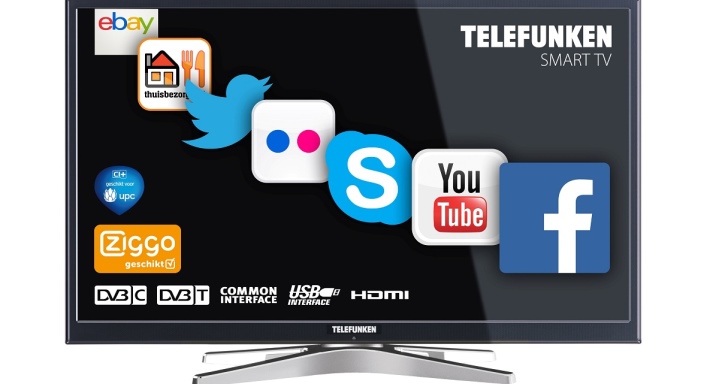
Telefunken TV의 YouTube는 일반적으로 안정적이며 사용자 경험을 크게 향상시킵니다. 그러나 때로는 설치 및 업데이트를 처리해야 하며 프로그램이 더 이상 필요하지 않으면 삭제해야 합니다. 이 모든 행위는 나름의 엄밀한 논리를 가지고 있기 때문에 정교한 기술을 해치지 않도록 신중하게 수행해야 합니다.
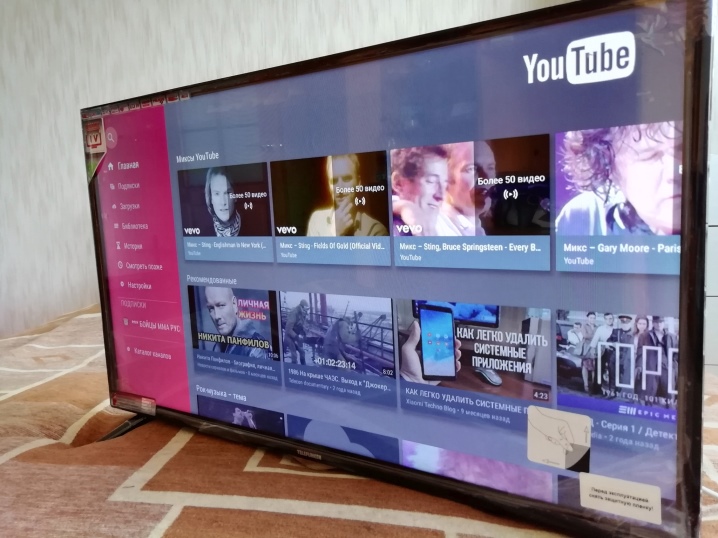
앱이 작동하지 않는 이유는 무엇입니까?
YouTube는 세계 최고의 비디오 호스팅 서비스입니다. 엄청난 양의 콘텐츠가 포함되어 있습니다. 그렇기 때문에 Telefunken에는 전 세계의 비디오 보물에 액세스할 수 있는 스마트 TV 모드가 포함되어 있습니다. 내장된 응용 프로그램 인터페이스는 매우 간단합니다.
그런데 간혹 유튜브가 안 열린다는 불만이 있습니다.
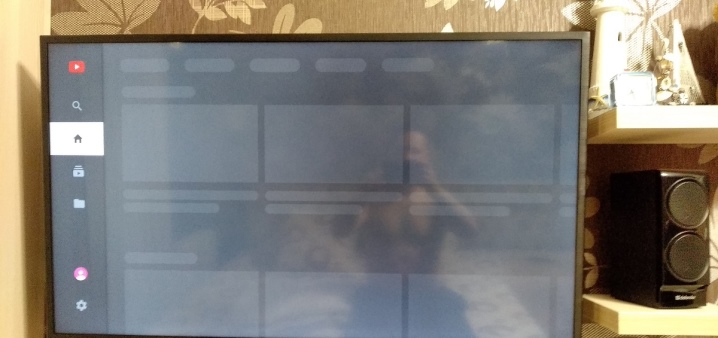
이 슬픈 상황으로 이어지는 여러 가지 이유가 있습니다.
- 서비스 자체의 표준이 변경되었습니다.
- 오래된 모델은 더 이상 지원되지 않습니다.
- YouTube 시스템 오류가 발생했습니다.
- 프로그램이 공식 가상 상점에서 제거되었습니다.
- TV 자체 또는 소프트웨어가 실패했습니다.
- 서버 측, 공급자 또는 통신 회선에서 기술적인 오류가 발생했습니다.
- 소프트웨어 재설치 후 충돌 및 오작동이 발생했습니다.
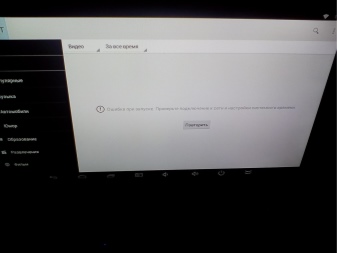
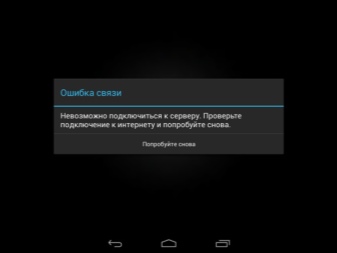
어떻게 업데이트합니까?
유투브 연결을 위한 프로그램이 존재하는 것으로 확인되었으나 작동하지 않거나 오류가 발생하면 작업 복원이 가능합니다. TV 펌웨어를 업그레이드하거나 새 버전의 프로그램이 서비스 자체에서 나타나는지 확인해야 합니다. 중요: 연결할 수 없으면 잠시 기다리는 것이 좋습니다. 서비스에 대한 오작동 또는 특수 작업과 관련된 위반은 상당히 빨리 제거됩니다. 그러나 프로그램을 업데이트하기 전에 이전 버전을 100% 지워야 합니다.
기존 앱이 제거되면 새 버전을 다운로드할 수 있습니다. 그들은 Google Play를 통해 예상대로 찾고 있습니다. 검색창에 원하는 이름을 입력하기만 하면 됩니다.
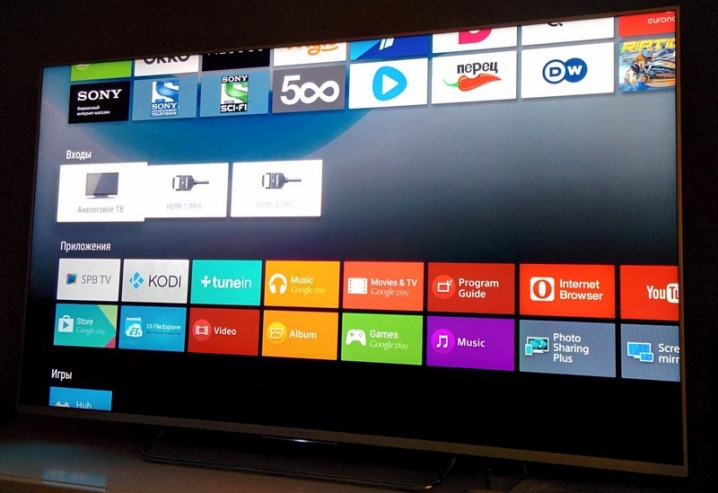
검색 결과 중에서 적합한 프로그램을 선택하고 "업데이트"를 클릭하십시오. 그러나 여기서 매우 조심해야 합니다.
YouTube TV 앱 아이콘은 스마트폰 및 컴퓨터의 앱 아이콘과 정확히 동일합니다. 잘못된 프로그램을 설치하면 작동하지 않습니다. 이전에 비활성화된 응용 프로그램을 시작해야 합니다. 설치가 완료되면 서비스 버튼의 모양이 변경되어야 합니다. 대부분의 경우 추가 단계가 필요하지 않습니다.
그러나 어떤 경우에는 설정을 재설정하는 것이 적절합니다. 그것은 TV를 껐다가 잠시 후 다시 시작하여 생성됩니다. 일부 모델에서는 모든 것을 올바르게 설정하려면 캐시를 지워야 합니다. 이 절차가 없으면 응용 프로그램의 정상적인 작동이 불가능합니다. 그들은 다음과 같이 합니다.
- 홈 메뉴 섹션에 들어가십시오.
- 설정 선택;
- 응용 프로그램 디렉토리로 이동하십시오.
- 원하는 옵션을 선택하십시오.
- 표시되는 목록에서 비문 YouTube를 찾으십시오.
- 데이터 정리 항목을 선택하십시오.
- 결정을 확인합니다.
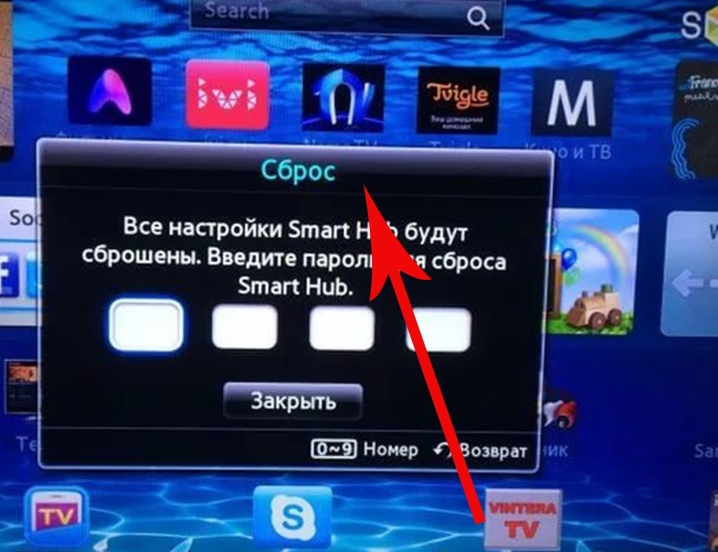
마찬가지로 안드로이드 운영체제 기반의 텔레풍켄 TV에서도 서비스가 업데이트된다. 다른 모델에서도 방법은 비슷합니다.
그러나 쿠키를 통해 완전히 삭제하려면 미리 브라우저 설정을 살펴봐야 합니다. 일부 모델에서는 "고객 지원" 메뉴 블록에 적절한 기능이 있다는 점을 고려해 볼 가치가 있습니다. 이 경우 그 이름은 개인 데이터 삭제입니다.
하지만 문제는 YouTube 앱이 오래되었을 수 있습니다.. 더 정확하게는 2017년 이후로 2012년 이전에 출시된 모델에 사용된 프로그램에 대한 지원이 더 이상 없습니다. 이러한 경우 서비스의 프로그래밍 방식 복구는 불가능합니다. 그러나 불쾌한 제한을 제거 할 수있는 기본 방법이 있습니다. 가장 쉬운 방법은 방송을 담당하는 스마트폰을 TV에 연결하는 것이다.

삭제하는 방법?
어떤 사람들은 여전히 브라우저를 통해 비디오를 보거나 Android 셋톱 박스를 구입합니다. 그러나 사실 이것이 유일한 탈출구는 아닙니다. 예를 들어 특정 브랜드나 모델에 관계없이 모든 TV 소유자에게 권장되는 방법이 하나 있습니다. 이 경우 알고리즘에 따라 작동합니다.
- YouTube라고 하는 컴퓨터에 위젯을 다운로드합니다(휴대용일 수도 있음).
- 플래시 드라이브에 같은 이름의 폴더를 만듭니다.
- 거기에 아카이브 내용의 압축을 풉니다.
- 메모리 카드를 포트에 삽입하십시오.
- TV에서 Smart Hub를 실행하십시오.
- 사용 가능한 프로그램 목록에서 YouTube를 검색합니다(이제 원래 응용 프로그램과 동일한 방식으로 작업할 수 있습니다. 프로그램을 실행하기만 하면 됩니다).
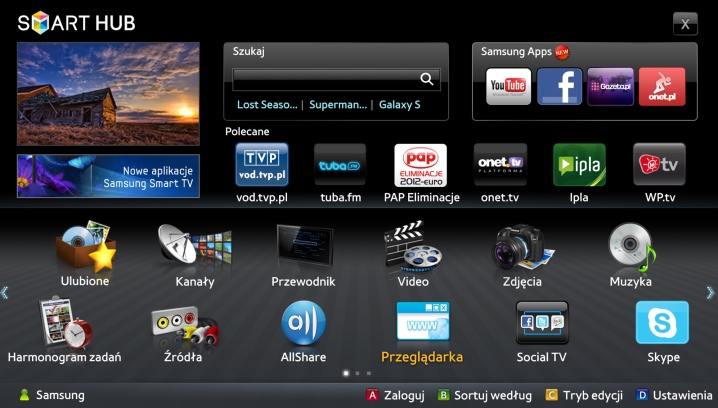
YouTube 유틸리티 제거는 Google Play의 기본 메뉴에 있는 "내 앱" 섹션을 통해 수행됩니다. 거기에서 이름으로 프로그램을 찾아야 합니다. 적절한 위치를 선택한 후 삭제 명령을 내립니다. 이 명령은 TV 리모컨의 "확인" 버튼을 사용하여 확인해야 합니다. 보시다시피 이 절차에는 복잡한 것이 없습니다.
완전히 제거하는 대신 옵션으로 공장에서 설정을 재설정하는 것으로 충분합니다.
이 절차는 소프트웨어 업데이트 후 문제가 시작된 경우 또는 다른 소프트웨어 오류가 감지된 경우 수행됩니다. 그들은 다음과 같이 합니다.
- 지원 메뉴를 입력하십시오.
- 설정을 재설정하라는 명령을 내립니다.
- 보안 코드를 나타냅니다(기본적으로 4개의 0).
- 그들의 행동을 확인하십시오.
- 소프트웨어를 다시 업데이트하고 현재 버전이 선택되었는지 주의 깊게 확인하십시오.
YouTube 앱이 TV에서 작동하지 않는 경우 수행할 작업은 아래를 참조하세요.













댓글이 성공적으로 전송되었습니다.